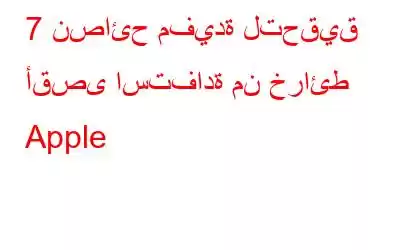نحن جميعًا على دراية بخرائط Apple، أليس كذلك؟ نعم، نحن نعلم أن خرائط Google كانت دائمًا منافسًا قويًا بين الحين والآخر. ولكن دعونا نلقي نظرة على الجانب المشرق، فقد تطورت خرائط Apple بشكل كبير وتحسنت بشكل كبير بمرور الوقت. إنه يحتوي على مجموعة من الميزات المفيدة التي يمكن أن تجعل التنقل أسهل كثيرًا - هناك سبب لكونه تطبيق التنقل الافتراضي من Apple لأجهزتهم.
لذلك دعونا نستكشف بعض النصائح والحيل لخرائط Apple لجعل حياة أسهل!
1. البحث المحسن
لا يعرف الكثير منا هذا الأمر، لكن ميزة خرائط Apple القريبة تتيح لك البحث عن الأماكن بنقرة واحدة فقط. للمتابعة، قم بتمكين خدمات الموقع، اضغط على شريط البحث. ستشاهد عرضًا سريعًا للمواقع القريبة منك في عدد قليل من التصنيفات بما في ذلك المطاعم الشعبية والمطاعم ومحلات البقالة والوجبات السريعة وما إلى ذلك. يمكنك أيضًا إضافة الأماكن المجاورة إلى أجهزتك عن طريق التمرير سريعًا لليمين والتوجه للتعديل والنقر فوق علامة الزائد الخضراء لإضافة عنصر إلى القائمة.
يجب قراءة: كيفية إلغاء إقران Apple Watch وإعادة ضبطها
2. قم بإسقاط دبوس
هل لديك عدد قليل من الأصدقاء الذين يزورونك في نهاية هذا الأسبوع؟ حسنًا، يمكنك استخدام Apple Maps Pins للمبتدئين. يمكنك أيضًا استخدام الدبابيس لتحديد الوجهة التي تريد الاتجاهات إليها. لإسقاط دبوس على خريطة Apple، انقر مع الاستمرار، ثم حدد "إسقاط دبوس". عندما تقوم بإنشاء عصا أخرى، يمكنك إضافتها إلى المفضلة، أو إضافتها إلى جهة اتصال موجودة، أو ببساطة إنشاء جهة اتصال جديدة. رائع أليس كذلك؟
3. تخصيص أوضاع النقل
هل تفضل الحافلات على القطارات؟ الخيار لك! إذا قمت بزيارة الإعدادات > الخرائط، فيمكنك اختيار ما إذا كنت بحاجة إلى اتجاهات القيادة أو التنزه أو النقل العام. يمكنك أيضًا استخدام هذا لتجنب رسوم المرور أو الطرق السريعة، واختيار ما إذا كنت تفضل ركوب الحافلة بدلاً من العبارة والمزيد.
4. ملحقات الخرائط
توجد تطبيقات iOS تعمل مع خرائط Apple. لنفترض على سبيل المثال أنك تستخدم تطبيق الحجز OpenTable. انتقل الآن إلى الإعدادات > الخرائط، وقم بتمكين OpenTable ضمن الامتدادات. في الوقت الحالي، عندما تبحث عن مطعم أو مطعم مشترك، سترى خيارًا للحجوزات في تطبيق خرائط Apple هناك.
يجب القراءة: كيفية تغيير معرف البريد الإلكتروني المرتبط بمعرف Apple
< ح3>5. عرض معلومات المراجعة والمزيدهل تعلم أن خرائط Apple تتيح لك عرض معلومات المراجعة لأي مكان معين؟ للبحث عن أي نشاط تجاري، اسحب لأعلى على شريط البحث وسترى جميع المعلومات ذات الصلة الصور الفوتوغرافية والاستطلاعات ونقاط الاتصال محل الاهتمام والمزيد. وفي بعض المناطق، يمنحك أيضًا خيار إضافة الصور.
6. مشاهدة حركة المرور القريبة
لاستكشاف سيناريوهات حركة المرور في الوقت الفعلي من حولك، انقر فوق i، وبعد ذلك تأكد من تشغيل ميزة عكس حركة المرور. إذا كان هناك نشاط قريب منك، فسترى خطوطًا برتقالية وحمراء. تشير الخطوط البرتقالية إلى حركة معتدلة، بينما تشير الخطوط الحمراء إلى حركة المرور المتوقفة.
7. اسأل Siri عن الاتجاهات
يمكنك أيضًا أن تطلب من Siri أن يأخذك إلى أقرب سوبر ماركت، أو أقرب مطعم برجر، أو أن يأخذك إلى المنزل. اضغط مع الاستمرار على زر الصفحة الرئيسية على جهاز iPhone الخاص بك، أو قل Hey Siri إذا قمت بتنشيط Hey Siri، وانتظر حتى تسمع صافرتين سريعتين، وبعد ذلك أخبر Siri بالمكان الذي تريد الذهاب إليه، وسيتم الاهتمام بالباقي بسهولة.
8. امسح سجل مواقعك
إذا كنت لا تريد أن تراقب خرائط Apple مواقعك، فيمكن الوصول إليها بسهولة. انتقل إلى الإعدادات، وحدد الخصوصية، ثم خدمات الموقع. لعرض سجل سفرك، حدد "خدمات النظام" ثم اضغط على "المواقع المتكررة". يمكنك مسح سجل منطقتك من خلال النقر على "مسح السجل" في الأسفل.
لذا إليك بعض النصائح حول خرائط Apple للتنقل بأناقة!
<
#سافر أكثر #سافر بذكاء
قراءة: 0